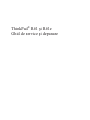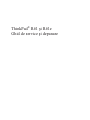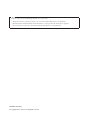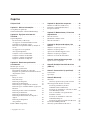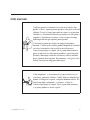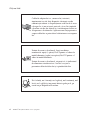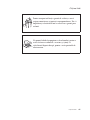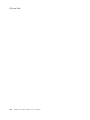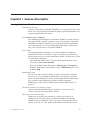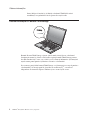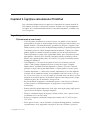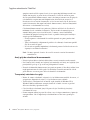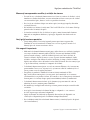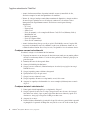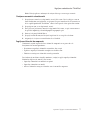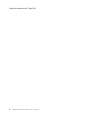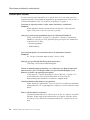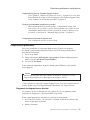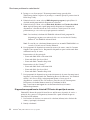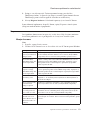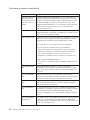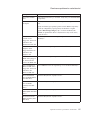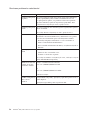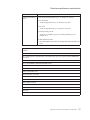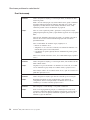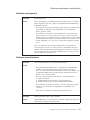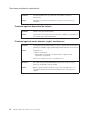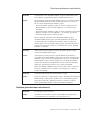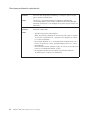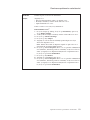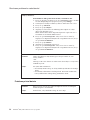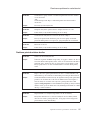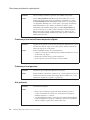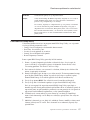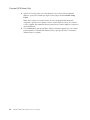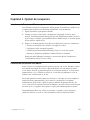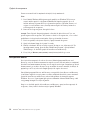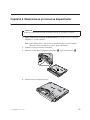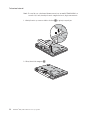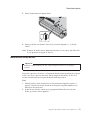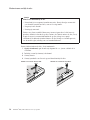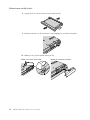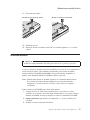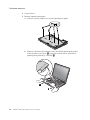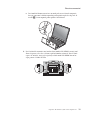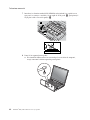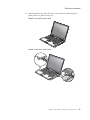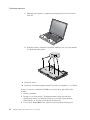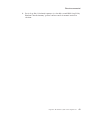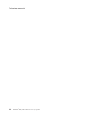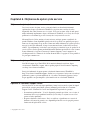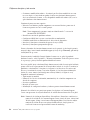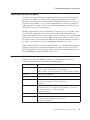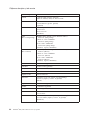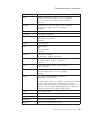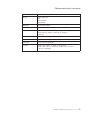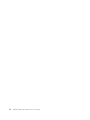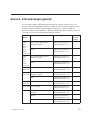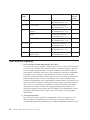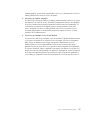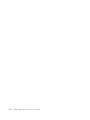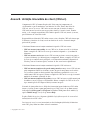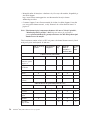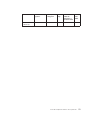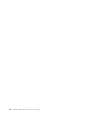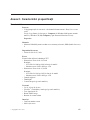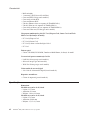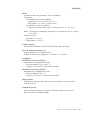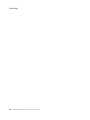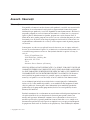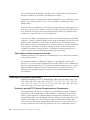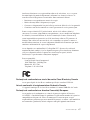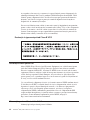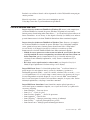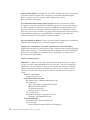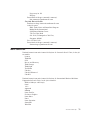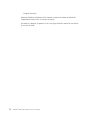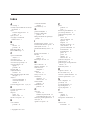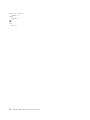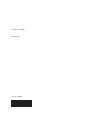ThinkPad
®
R61 şi R61e
Ghid
de service şi depanare


ThinkPad
®
R61 şi R61e
Ghid
de service şi depanare

Notă
Înainte de a folosi aceste informaţii şi produsul la care se referă, citiţi:
v Ghid pentru măsuri de siguranţă şi garanţie, care este inclus în pachet împreună cu această publicaţie.
v Informaţii privind comunicaţia fără fir în ajutorul online Access Help şi Anexa D, “Observaţii”, la pagina 65.
v Observaţie privind regulamentele, document inclus în pachet împreună cu această publicaţie.
întâi Ediţia (Mai 2007)
© Copyright Lenovo 2007. Toate drepturile rezervate.

Cuprins
Citiţi mai întâi . . . . . . . . . . .v
Capitolul 1. Găsirea informaţiilor . . . . .1
Acest ghid şi alte publicaţii . . . . . . . .1
Găsirea informaţiilor cu butonul ThinkVantage . .2
Capitolul 2. Îngrijirea calculatorului
ThinkPad . . . . . . . . . . . . .3
Sugestii importante . . . . . . . . . . .3
Fiţi atent unde şi cum lucraţi . . . . . . .3
Aveţi grijă de calculatorul dumneavoastră . . .4
Transportaţi calculatorul cu grijă . . . . . .4
Manevraţi corespunzător mediile şi unităţile de
stocare . . . . . . . . . . . . .5
Aveţi grijă la setarea parolelor . . . . . .5
Alte sugestii importante . . . . . . . .5
Curăţarea carcasei calculatorului . . . . . .6
Curăţarea tastaturii calculatorului . . . . .6
Curăţarea ecranului calculatorului . . . . .7
Îngrijirea cititorului de amprentă . . . . . .7
Capitolul 3. Rezolvarea problemelor
calculatorului . . . . . . . . . . .9
Întrebări puse frecvent . . . . . . . . .10
Diagnosticarea problemelor . . . . . . . .11
Programul de diagnosticare a discului . . . .11
Diagnosticarea problemelor folosind PC-Doctor
din partiţia de service . . . . . . . . .12
Depanarea . . . . . . . . . . . . .13
Mesaje de eroare . . . . . . . . . .13
Erori fără mesaje . . . . . . . . . .18
Probleme privind parola . . . . . . . .19
Probleme privind tastatura . . . . . . .19
Probleme legate de dispozitivul de indicare . .20
Probleme legate de modul adormire (veghe) sau
hibernare . . . . . . . . . . . .20
Probleme privind ecranul calculatorului . . .21
Probleme privind bateria . . . . . . . .24
Probleme privind unitatea de disc . . . . .25
Probleme privind autentificarea amprentei
digitale . . . . . . . . . . . . .26
Probleme privind pornirea . . . . . . .26
Alte probleme . . . . . . . . . . .26
Pornirea BIOS Setup Utility . . . . . . . .27
Capitolul 4. Opţiuni de recuperare . . . .29
Introducere în Rescue and Recovery . . . . .29
Restaurarea conţinutului din fabrică . . . . .29
Recuperarea datelor . . . . . . . . . .30
Capitolul 5. Modernizarea şi înlocuirea
dispozitivelor . . . . . . . . . . .31
Înlocuirea bateriei . . . . . . . . . . .31
Modernizarea unităţii de disc . . . . . . .33
Înlocuirea memoriei . . . . . . . . . .37
Capitolul 6. Obţinerea de ajutor şi de
service . . . . . . . . . . . . .45
Obţinerea de ajutor şi de service . . . . . .45
Obţinerea de ajutor pe Web . . . . . . . .45
Apelarea la Customer Support Center . . . . .45
Obţinerea de ajutor pe tot globul . . . . . .47
Numerele de telefon din toată lumea . . . . .47
Anexa A. Informaţii despre garanţie . . .53
Tipuri de service în garanţie . . . . . . . .54
Anexa B. Unităţile înlocuibile de client
(CRU-uri) . . . . . . . . . . . . .57
Anexa C. Caracteristici şi specificaţii . . .61
Caracteristici . . . . . . . . . . . .61
Specificaţii . . . . . . . . . . . . .62
Anexa D. Observaţii . . . . . . . . .65
Observaţii . . . . . . . . . . . . .65
Observaţie privind ieşirea pentru televizor . .66
Observaţii privind emisiile electronice . . . . .66
Declaraţie privind FCC (Federal
Communications Commission) . . . . . .66
Declaraţie de conformitate cu nivelul de emisie
Clasa B Industry Canada . . . . . . . .67
Avis de conformité à la réglementation
d’Industrie Canada . . . . . . . . .67
Declaraţie de conformitate cu directiva
Comunităţii Europene . . . . . . . .67
Declaraţie în japoneză privind Clasa B VCCI .68
Declaraţiile WEEE pentru UE . . . . . . .68
Observaţie pentru utilizatorii din S.U.A. . . . .68
© Copyright Lenovo 2007 iii

Oferta de software IBM Lotus . . . . . . .69
Mărci comerciale . . . . . . . . . . .71
Index . . . . . . . . . . . . . .73
iv ThinkPad
®
R61 şi R61e Ghid de service şi depanare

Citiţi mai întâi
Când este pornit calculatorul sau se încarcă bateria, este
posibil ca baza, suportul pentru palmă şi alte părţi să devină
fierbinţi. Evitaţi să ţineţi prea mult în contact cu o porţiune
fierbinte a calculatorului mâinile, genunchii sau altă parte a
corpului. Când folosiţi tastatura, evitaţi să ţineţi un timp
îndelungat mâinile pe suportul pentru palmă.
Calculatorul generează căldură în timpul funcţionării
normale. Cantitatea de căldură produsă depinde de volumul
activităţii sistemului şi de nivelul încărcării bateriei.
Contactul prelungit cu corpul, chiar şi prin îmbrăcăminte,
poate fi neplăcut sau chiar poate produce o arsură de piele.
Periodic, întrerupeţi utilizarea tastaturii şi ridicaţi mâinile
de pe suportul pentru palmă; de asemenea, aveţi grijă să nu
folosiţi tastatura un timp prea îndelungat.
Când adaptorul c.a. este conectat la o priză electrică şi la
calculator, generează căldură. Când îl folosiţi, adaptorul nu
trebuie să atingă nici o parte a corpului dumneavoastră. Nu
folosiţi niciodată adaptorul c.a. pentru a vă încălzi.
Contactul prelungit cu corpul, chiar şi prin îmbrăcăminte,
v-ar putea produce o arsură a pielii.
© Copyright Lenovo 2007 v

Cablurile adaptorului c.a., mouse-ului, tastaturii,
imprimantei sau ale altui dispozitiv electronic sau de
comunicaţie trebuie să fie poziţionate astfel încât să nu se
calce pe ele, să nu se treacă peste ele, să nu fie ciupite de
calculator sau de alte obiecte şi să nu deranjeze în nici un
fel operarea calculatorului. Aplicarea unei forţe puternice
asupra cablurilor ar putea duce la deteriorarea sau ruperea
lor.
Înainte de a muta calculatorul, faceţi una dintre
următoarele: opriţi-l, apăsaţi Fn+F4 pentru a-l aduce în
modul adormire (veghe) sau apăsaţi Fn+F12 pentru a-l
aduce în modul hibernare.
Înainte de a muta calculatorul, asiguraţi-vă că indicatorul
de alimentare este dezactivat. Aceasta va ajuta la
prevenirea defectării discului şi a pierderii de date.
Nu-l trântiţi, nu-l ciocniţi, nu-l zgâriaţi, nu-l torsionaţi, nu-l
loviţi, nu-l zgâlţâiţi şi nu puneţi obiecte grele pe el, pe
ecran sau pe dispozitivele externe.
Citiţi mai întâi
vi ThinkPad
®
R61 şi R61e Ghid de service şi depanare

Pentru transport utilizaţi o geantă de calitate, care să
asigure amortizarea şi protecţia corespunzătoare. Nu vă
împachetaţi calculatorul într-o valiză sau o geantă prea
strâmtă.
Nu puneţi lichide în apropierea calculatorului, pentru a
evita vărsarea accidentală a acestora, şi ţineţi-vă
calculatorul departe de apă, pentru a evita pericolul de
electrocutare.
Citiţi mai întâi
Citiţi mai întâi vii

Citiţi mai întâi
viii ThinkPad
®
R61 şi R61e Ghid de service şi depanare

Capitolul 1. Găsirea informaţiilor
Acest ghid şi alte publicaţii
Instrucţiunile de setare
vă ajută să despachetaţi calculatorul ThinkPad
®
şi să vă pregătiţi de lucru. Sunt
oferite câteva sugestii pentru utilizatorii începători şi prezentări introductive ale
software-ului preinstalat de Lenovo
™
.
Acest Ghid de service şi depanare
oferă informaţii privind îngrijirea calculatorului ThinkPad, depanarea de bază,
unele proceduri de recuperare, ajutorul şi service-ul şi garanţia calculatorului.
Informaţiile referitoare la depanare din acest ghid tratează numai problemele
care vă pot împiedica să accesaţi cuprinzătorul manual online, numit Access
Help, care este preinstalat pe calculatorul ThinkPad.
Access Help
este un manual online cuprinzător, care vă oferă răspunsuri la majoritatea
întrebărilor referitoare la calculator, vă ajută să configuraţi caracteristicile şi
uneltele preîncărcate sau vă rezolvă problemele. Pentru a deschide Access Help,
faceţi una dintre următoarele:
v Apăsaţi butonul ThinkVantage
®
. În Quick Links din Productivity Center,
faceţi clic pe Access on-system help.
v Faceţi clic pe Start, mutaţi indicatorul la All Programs (la Programs în
Windows
®
2000 pentru unele modele) şi apoi la ThinkVantage. Faceţi clic
pe Access Help.
Productivity
Center
oferă un acces uşor la uneltele software şi siturile cheie Lenovo, eliminând
necesitatea de a avea tot timpul la dumneavoastră alte manuale de referinţă.
Pentru a deschide Productivity Center, apăsaţi butonul albastru ThinkVantage
de pe tastatură. Pentru informaţii referitoare la folosirea butonului
ThinkVantage, vedeţi “Găsirea informaţiilor cu butonul ThinkVantage” la
pagina 2.
Ghid pentru măsuri de siguranţă şi garanţie
conţine instrucţiuni pentru măsurile de siguranţă cu caracter general şi
versiunea integrală a Garanţiei limitate Lenovo.
Observaţie privind regulamentele
completează acest ghid. Citiţi-o înainte de a utiliza caracteristicile de
comunicaţie fără fir (wireless) ale calculatorului ThinkPad. Calculatorul
ThinkPad respectă standardele de frecvenţe radio şi siguranţă pentru fiecare
regiune sau ţară în care a fost aprobat pentru folosirea comunicaţiei fără fir.
© Copyright Lenovo 2007 1

Sunteţi obligat să instalaţi şi să folosiţi calculatorul ThinkPad în strictă
concordanţă cu regulamentele locale pentru frecvenţele radio.
Găsirea informaţiilor cu butonul ThinkVantage
Butonul albastru ThinkVantage vă poate ajuta în multe situaţii în care calculatorul
funcţionează normal, şi chiar în cazul contrar. Apăsaţi butonul ThinkVantage pentru a
deschide Productivity Center, care vă oferă acces la ilustraţii informative şi instrucţiuni
uşor de urmat pentru pornirea şi folosirea eficientă a calculatorului.
De asemenea, puteţi folosi butonul ThinkVantage ca să întrerupeţi secvenţa de pornire a
calculatorului şi să lansaţi spaţiul de lucru Rescue and Recovery
™
, care rulează
independent de sistemul de operare Windows şi este ascuns faţă de acesta.
Găsirea informaţiilor
2 ThinkPad
®
R61 şi R61e Ghid de service şi depanare

Capitolul 2. Îngrijirea calculatorului ThinkPad
Deşi calculatorul dumneavoastră este proiectat să funcţioneze în siguranţă în medii de
lucru normale, nu trebuie să îl manevraţi neglijent. Urmând aceste sugestii importante,
veţi obţine de la calculatorul dumneavoastră cea mai bună funcţionare, iar folosirea lui
vă va face plăcere.
Sugestii importante
Fiţi atent unde şi cum lucraţi
v Când este pornit calculatorul sau se încarcă bateria, este posibil ca baza, suportul
pentru palmă şi alte părţi să devină fierbinţi. Evitaţi să ţineţi prea mult în contact cu o
porţiune fierbinte a calculatorului mâinile, genunchii sau altă parte a corpului. Când
folosiţi tastatura, evitaţi să ţineţi un timp îndelungat mâinile pe suportul pentru palmă.
Calculatorul generează căldură în timpul funcţionării normale. Cantitatea de căldură
produsă depinde de volumul activităţii sistemului şi de nivelul încărcării bateriei.
Contactul prelungit cu corpul, chiar şi prin îmbrăcăminte, poate fi neplăcut sau chiar
poate produce o arsură de piele. Periodic, întrerupeţi utilizarea tastaturii şi ridicaţi
mâinile de pe suportul pentru palmă; de asemenea, aveţi grijă să nu folosiţi tastatura
un timp prea îndelungat.
v Când adaptorul c.a. este conectat la o priză electrică şi la calculator, generează
căldură. Când îl folosiţi, adaptorul nu trebuie să atingă nici o parte a corpului
dumneavoastră. Nu folosiţi niciodată adaptorul c.a. pentru a vă încălzi. Contactul
prelungit cu corpul, chiar şi prin îmbrăcăminte, v-ar putea produce o arsură a pielii.
v Cablurile adaptorului c.a., mouse-ului, tastaturii, imprimantei sau ale altui dispozitiv
electronic sau de comunicaţie trebuie să fie poziţionate astfel încât să nu se calce pe
ele, să nu se treacă peste ele, să nu fie ciupite de calculator sau de alte obiecte şi să nu
deranjeze în nici un fel operarea calculatorului. Aplicarea unei forţe puternice asupra
cablurilor ar putea duce la deteriorarea sau ruperea lor.
v Nu păstraţi lichide în apropierea calculatorului, pentru a evita vărsarea accidentală a
acestora şi ţineţi-vă calculatorul departe de apă (pentru a evita pericolul de
electrocutare).
v Păstraţi materialele pentru împachetare la loc sigur, unde nu pot ajunge copiii, pentru
a preveni riscul de sufocare cu pungile din plastic.
v Ţineţi-vă calculatorul departe de magneţi, telefoane celulare active, aparate electrice
sau difuzoare (la 13 cm sau 5 inch).
v Evitaţi să vă supuneţi calculatorul la temperaturi extreme (sub 5°C/41°F sau peste
35°C/95°F).
v Unele aparate electrice, cum ar fi anumite calculatoare desktop portabile, ventilatoare
sau purificatoare de aer, pot produce ion negativi. Dacă un calculator se găseşte în
© Copyright Lenovo 2007 3

apropierea unui astfel de aparat electric şi este expus timp îndelungat aerului care
conţine ioni negativi, se poate încărca electrostatic. O astfel de sarcină se poate
descărca prin mâinile dumneavoastră, atunci când atingeţi tastatura sau alte părţi ale
calculatorului, sau prin conectorii dispozitivelor de intrare/ieşire ataşate la el.
Descărcarea acestei sarcini electrostatice se face în sens invers faţă de descărcarea
sarcinii electrostatice din corpul sau hainele dumneavoastră, dar riscul funcţionării
defectuoase a calculatorului este acelaşi.
Calculatorul dumneavoastră este proiectat şi fabricat astfel încât să fie reduse la
minimum efectele sarcinilor electrostatice. Însă o sarcină electrostatică peste o
anumită limită poate creşte riscul defectării. Ca urmare, atunci când folosiţi
calculatorul în apropierea unui aparat electric ce produce ioni negativi acordaţi o
atenţie specială următoarelor:
– Evitaţi expunerea calculatorului la aerul din aparatul care poate produce ioni
negativi.
– Ţineţi calculatorul şi echipamentele periferice la o distanţă cât mai mare posibil
faţă de un astfel de aparat.
– De câte ori este posibil, împământaţi calculatorul, pentru a facilita descărcarea în
siguranţă a sarcinilor electrostatice.
Notă:
Nu toate aparatele electrice de acest fel cauzează o sarcină electrostatică
semnificativă.
Aveţi grijă de calculatorul dumneavoastră
v Evitaţi să plasaţi obiecte (inclusiv hârtie) între ecran şi tastatură sau sub tastatură.
v Nu-l aruncaţi, nu-l ciocniţi, nu-l zgâriaţi, nu-l torsionaţi, nu-l loviţi, nu-l zgâlţâiţi şi nu
puneţi obiecte grele pe el, pe ecran sau pe dispozitivele externe.
v Ecranul calculatorului dumneavoastră este proiectat pentru a fi deschis şi utilizat la un
unghi puţin mai mare de 90 de grade. Nu deschideţi ecranul la mai mult de 180 de
grade deoarece aceasta ar putea defecta balamalele calculatorului.
Transportaţi calculatorul cu grijă
v Înainte de a muta calculatorul, asiguraţi-vă că aţi înlăturat toate mediile de stocare, că
aţi oprit toate dispozitivele ataşate şi că aţi deconectat toate cablurile.
v Verificaţi dacă calculatorul este in mod de veghe (standby în Windows XP şi
Windows 2000) sau hibernare sau oprit, înainte de a-l muta. Aceasta va preveni
defectarea discului şi pierderea de date.
v Când vă ridicaţi calculatorul, ţineţi-l de partea de jos. Nu ridicaţi şi nu ţineţi
calculatorul de ecran.
v Pentru transport utilizaţi o geantă de calitate, care să asigure amortizarea şi protecţia
corespunzătoare. Nu vă împachetaţi calculatorul într-o valiză sau o geantă prea
strâmtă.
Îngrijirea calculatorului ThinkPad
4 ThinkPad
®
R61 şi R61e Ghid de service şi depanare

Manevraţi corespunzător mediile şi unităţile de stocare
v În cazul în care calculatorul dumneavoastră este livrat cu o unitate de dischetă, evitaţi
introducerea dischetelor înclinat, ataşarea mai multor etichete sau ataşarea de etichete
care nu sunt bine lipite, deoarece acestea se pot bloca în unitate.
v Dacă aveţi un calculator echipat cu o unitate optică, nu atingeţi suprafaţa discurilor
sau lentila din tavă.
v Nu închideţi tava înainte să auziţi cum CD-ul sau DVD-ul face clic în urma fixării pe
pivotul central al unităţii de optice.
v La instalarea unităţii de disc, de dischetă sa optice, urmaţi instrucţiunile furnizate
împreună cu componenta hardware şi apăsaţi pe dispozitiv doar acolo unde este
nevoie.
Aveţi grijă la setarea parolelor
v Ţineţi minte parolele. Dacă uitaţi o parolă pentru supervizor sau pentru disc,
furnizorul de servicii autorizat de Lenovo nu o va reseta şi puteţi fi nevoit să vă
înlocuiţi placa de sistem sau unitatea de disc.
Alte sugestii importante
v Modemul calculatorului dumneavoastră poate utiliza doar o reţea telefonică analogică
sau o reţea telefonică comutată publică (PSTN). Nu conectaţi modemul la PBX
(private branch exchange - centrală telefonică privată) sau la orice altă linie de
extensie telefonică digitală, deoarece aceasta vă poate deteriora modemul. Liniile
telefonice analogice sunt utilizate de obicei în locuinţe, în timp ce liniile telefonice
digitale sunt utilizate adesea în hoteluri sau în clădiri de birouri. Dacă nu sunteţi sigur
ce tip de linie utilizaţi, consultaţi-vă compania de telefonie.
v Calculatorul dumneavoastră poate avea atât un conector Ethernet, cât şi un conector
pentru modem. În acest caz, asiguraţi-vă că aţi conectat cablul de comunicaţii la cel
corect, pentru a nu se deteriora conectorul.
v Înregistraţi-vă produsele ThinkPad la Lenovo (vizitaţi următorul sit Web:
http://www.lenovo.com/register). Aceasta poate ajuta autorităţile să vă returneze
calculatorul dacă este pierdut sau furat. De asemenea, dacă vă înregistraţi calculatorul
Lenovo poate să vă anunţe despre apariţia unor informaţii tehnice şi modernizări.
v Calculatorul dumneavoastră trebuie să fie demontat şi reparat numai de către un
tehnician de service autorizat pentru ThinkPad.
v Nu modificaţi şi nu lipiţi bandă adezivă pe zăvoare pentru a menţine ecranul deschis
sau închis.
v Aveţi grijă să nu răsturnaţi calculatorul în timp ce adaptorul c.a. este conectat.
Aceasta ar putea rupe conectorul adaptorului.
v Opriţi calculatorul dacă înlocuiţi un dispozitiv dintr-un locaş de dispozitiv sau
verificaţi dacă dispozitivul poate fi schimbat în timpul funcţionării.
v Dacă schimbaţi unităţi din calculatorul dumneavoastră, reinstalaţi faţetele din plastic
(dacă sunt furnizate).
Îngrijirea calculatorului ThinkPad
Capitolul 2. Îngrijirea calculatorului ThinkPad 5

v Atunci când nu sunt utilizate, depozitaţi unităţile externe şi amovibile de disc,
dischetă sau optice în cutii corespunzătoare sau ambalate.
v Înainte de a începe instalarea unuia dintre următoarele dispozitive, atingeţi un obiect
de metal legat la pământ. În acest fel reduceţi cantitatea de electricitate statică
înmagazinată în corpul dumneavoastră. Electricitatea statică poate distruge
dispozitivul.
– PC Card
– ExpressCard
– Smart Card
– Placă de memorie, ca de exemplu xD-Picture Card, SD Card, Memory Stick şi
MultiMediaCard
– Modul de memorie
– Placă PCI Express Mini
– Placă fiică de comunicaţii
v
Atunci când transferaţi date pe sau de pe o placă Flash Media, cum ar fi o placă SD,
nu puneţi calculatorul în starea de adormire (veghe) sau de hibernare înainte de a se
termina transferul datelor. Dacă faceţi aceasta, este posibil să vi se deterioreze datele.
Curăţarea carcasei calculatorului
Ocazional, curăţaţi-vă calculatorul în felul următor:
1. Preparaţi un amestec cu un detergent de bucătărie uşor (unul care nu conţine pulbere
abrazivă sau substanţe chimice ca acizi sau baze puternice). Folosiţi 5 părţi apă şi o
parte detergent.
2. Înmuiaţi un burete în detergentul diluat.
3. Stoarceţi lichidul în plus din burete.
4. Ştergeţi carcasa cu buretele, folosind o mişcare circulară şi aveţi grijă să nu curgă
lichidul în exces.
5. Ştergeţi suprafaţa pentru a înlătura detergentul.
6. Spălaţi buretele în jet de apă curată.
7. Ştergeţi carcasa cu buretele curat.
8. Ştergeţi suprafaţa din nou cu o cârpă moale, uscată, fără scame.
9. Aşteptaţi ca suprafaţa calculatorului să se usuce complet şi înlăturaţi toate scamele
de pe ea.
Curăţarea tastaturii calculatorului
1. Puneţi puţin alcool izopropilic pe o cârpă moale, fără praf.
2. Ştergeţi capacul fiecărei taste cu cârpa. Ştergeţi tastele una câte una; dacă ştergeţi
mai multe taste o dată, cârpa se poate agăţa între două taste alăturate şi poate să le
deterioreze. Aveţi grijă să nu picure lichid pe sau între taste.
3. Aşteptaţi să se usuce.
4. Pentru a înlătura firimiturile şi particulele de praf de sub taste, puteţi folosi o pensulă
cu pompiţă de la aparatul de fotografiat sau jetul de aer rece de la un uscător de păr.
Îngrijirea calculatorului ThinkPad
6 ThinkPad
®
R61 şi R61e Ghid de service şi depanare

Notă: Evitaţi aplicarea substanţei de curăţare direct pe ecran sau pe tastatură.
Curăţarea ecranului calculatorului
1. Ştergeţi uşor ecranul cu o cârpă moale, uscată, fără scame. Dacă vedeţi pe ecran un
semn asemănător unei zgârieturi, acesta poate fi o pată transferată de la tastatură sau
de la capul dispozitivului TrackPoint
®
atunci când capacul a fost apăsat din exterior.
2. Ştergeţi pata uşor, cu o cârpă moale, uscată.
3. Dacă pata este persistentă, umeziţi o cârpă moale fără scame, cu apă sau un amestec
de apă fără impurităţi şi alcool izopropilic în proporţii egale.
4. Stoarceţi cât puteţi lichidul din ea.
5. Ştergeţi ecranul din nou; nu lăsaţi nici o picătură să se scurgă în calculator.
6. Asiguraţi-vă că aţi uscat ecranul înainte de a-l închide.
Îngrijirea cititorului de amprentă
Următoarele acţiuni ar putea defecta cititorul de amprentă sau ar putea duce la
funcţionarea lui necorespunzătoare:
v Deteriorarea suprafeţei cititorului cu un obiect dur, ascuţit.
v Zgârierea suprafeţei cititorului cu unghia sau alt obiect dur.
v Folosirea sau atingerea cititorului cu un deget murdar.
Dacă
observaţi una dintre situaţiile următoare, curăţaţi cu grijă suprafaţa cititorului
folosind o cârpă uscată, moale şi fără scame:
v Suprafaţa cititorului este murdară sau pătată.
v Suprafaţa cititorului este umedă.
v Adesea cititorul nu reuşeşte să înroleze sau să autentifice amprenta.
Îngrijirea calculatorului ThinkPad
Capitolul 2. Îngrijirea calculatorului ThinkPad 7

Îngrijirea calculatorului ThinkPad
8 ThinkPad
®
R61 şi R61e Ghid de service şi depanare

Capitolul 3. Rezolvarea problemelor calculatorului
Întrebări puse frecvent . . . . . . . . .10
Diagnosticarea problemelor . . . . . . . .11
Programul de diagnosticare a discului . . . .11
Diagnosticarea problemelor folosind PC-Doctor
din partiţia de service . . . . . . . . .12
Depanarea . . . . . . . . . . . . .13
Mesaje de eroare . . . . . . . . . .13
Erori fără mesaje . . . . . . . . . .18
Probleme privind parola . . . . . . . .19
Probleme privind tastatura . . . . . . .19
Probleme legate de dispozitivul de indicare . .20
Probleme legate de modul adormire (veghe) sau
hibernare . . . . . . . . . . . .20
Probleme privind ecranul calculatorului . . .21
Probleme privind bateria . . . . . . . .24
Probleme privind unitatea de disc . . . . .25
Probleme privind autentificarea amprentei
digitale . . . . . . . . . . . . .26
Probleme privind pornirea . . . . . . .26
Alte probleme . . . . . . . . . . .26
Pornirea BIOS Setup Utility . . . . . . . .27
Notă: Vedeţi Access Help dacă sistemul rulează şi Access Help este accesibil. Acest capitol prezintă informaţii care
pot fi folosite atunci când Access Help nu este accesibil.
© Copyright Lenovo 2007 9

Întrebări puse frecvent
Această secţiune prezintă întrebările care se pun de obicei şi vă arată unde puteţi găsi
răspunsuri detaliate. Pentru informaţii suplimentare privind publicaţiile livrate o dată cu
calculatorul ThinkPad, vedeţi “Acest ghid şi alte publicaţii” la pagina 1.
Ce măsuri de siguranţă trebuie să aplic atunci când folosesc calculatorul
ThinkPad?
Pentru informaţii detaliate privind măsurile de siguranţă, vedeţi manualul
separat Ghid pentru măsuri de siguranţă şi garanţie.
Cum pot preveni apariţia problemelor legate de calculatorul ThinkPad?
Vedeţi “Citiţi mai întâi” la pagina v şi Capitolul 2, “Îngrijirea calculatorului
ThinkPad”, la pagina 3 în acest ghid. Mai puteţi găsi sugestii şi în următoarele
secţiuni din Access Help:
v Preventing problems
v Troubleshooting
Care sunt principalele caracteristici hardware ale noului meu calculator
ThinkPad?
See “Despre calculatorul dumneavoastră” în Access Help.
Unde pot găsi specificaţiile detaliate pentru maşina mea?
Vedeţi http://www.lenovo.com/think/support.
Trebuie să-mi modernizez un dispozitiv sau să înlocuiesc una dintre următoarele:
unitatea de disc, placa PCI Express Mini Card, placa Modem Daughter Card,
memoria, tastatura sau suportul pentru palmă.
Vedeţi Anexa B, “Unităţile înlocuibile de client (CRU-uri)”, la pagina 57 al
acestui Ghid pentru lista cu Unităţi Înlocuibile de Client şi locaţia
instrucţiunilor pentru înlăturarea sau înlocuirea componentelor.
Calculatorul meu nu funcţionează corespunzător.
Studiu “Rezolvarea problemelor” în Access Help. În acest ghid sunt menţionate
numai problemele care vă pot împiedica să obţineţi accesul la sistemul de ajutor
online.
Unde se află discurile de recuperare?
Calculatorul dumneavoastră nu a fost livrat cu un disc de recuperare sau un disc
Windows. Pentru explicaţii privind metodele de recuperare alternative oferite
de Lenovo, vedeţi “Restaurarea conţinutului din fabrică” la pagina 29 în acest
ghid.
Rezolvarea problemelor calculatorului
10 ThinkPad
®
R61 şi R61e Ghid de service şi depanare
Pagina se încarcă...
Pagina se încarcă...
Pagina se încarcă...
Pagina se încarcă...
Pagina se încarcă...
Pagina se încarcă...
Pagina se încarcă...
Pagina se încarcă...
Pagina se încarcă...
Pagina se încarcă...
Pagina se încarcă...
Pagina se încarcă...
Pagina se încarcă...
Pagina se încarcă...
Pagina se încarcă...
Pagina se încarcă...
Pagina se încarcă...
Pagina se încarcă...
Pagina se încarcă...
Pagina se încarcă...
Pagina se încarcă...
Pagina se încarcă...
Pagina se încarcă...
Pagina se încarcă...
Pagina se încarcă...
Pagina se încarcă...
Pagina se încarcă...
Pagina se încarcă...
Pagina se încarcă...
Pagina se încarcă...
Pagina se încarcă...
Pagina se încarcă...
Pagina se încarcă...
Pagina se încarcă...
Pagina se încarcă...
Pagina se încarcă...
Pagina se încarcă...
Pagina se încarcă...
Pagina se încarcă...
Pagina se încarcă...
Pagina se încarcă...
Pagina se încarcă...
Pagina se încarcă...
Pagina se încarcă...
Pagina se încarcă...
Pagina se încarcă...
Pagina se încarcă...
Pagina se încarcă...
Pagina se încarcă...
Pagina se încarcă...
Pagina se încarcă...
Pagina se încarcă...
Pagina se încarcă...
Pagina se încarcă...
Pagina se încarcă...
Pagina se încarcă...
Pagina se încarcă...
Pagina se încarcă...
Pagina se încarcă...
Pagina se încarcă...
Pagina se încarcă...
Pagina se încarcă...
Pagina se încarcă...
Pagina se încarcă...
Pagina se încarcă...
Pagina se încarcă...
-
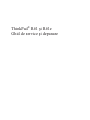 1
1
-
 2
2
-
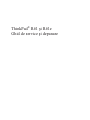 3
3
-
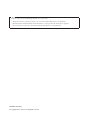 4
4
-
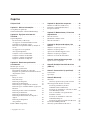 5
5
-
 6
6
-
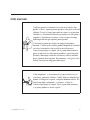 7
7
-
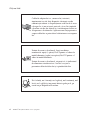 8
8
-
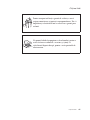 9
9
-
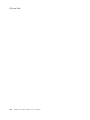 10
10
-
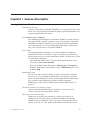 11
11
-
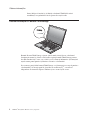 12
12
-
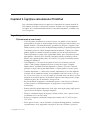 13
13
-
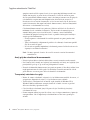 14
14
-
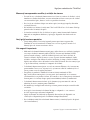 15
15
-
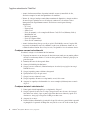 16
16
-
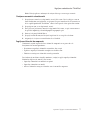 17
17
-
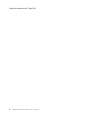 18
18
-
 19
19
-
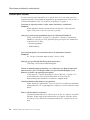 20
20
-
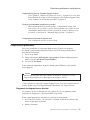 21
21
-
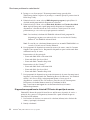 22
22
-
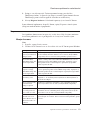 23
23
-
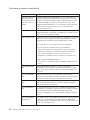 24
24
-
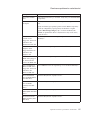 25
25
-
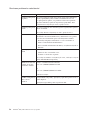 26
26
-
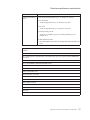 27
27
-
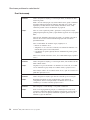 28
28
-
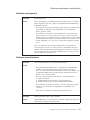 29
29
-
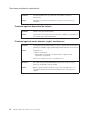 30
30
-
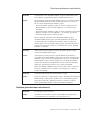 31
31
-
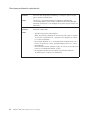 32
32
-
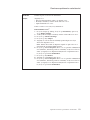 33
33
-
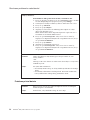 34
34
-
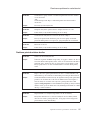 35
35
-
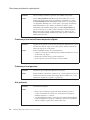 36
36
-
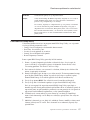 37
37
-
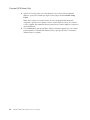 38
38
-
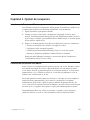 39
39
-
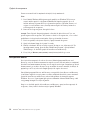 40
40
-
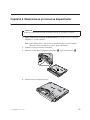 41
41
-
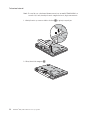 42
42
-
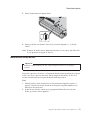 43
43
-
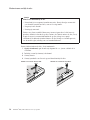 44
44
-
 45
45
-
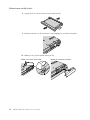 46
46
-
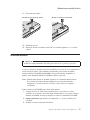 47
47
-
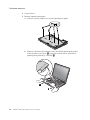 48
48
-
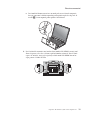 49
49
-
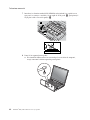 50
50
-
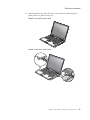 51
51
-
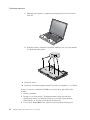 52
52
-
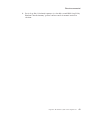 53
53
-
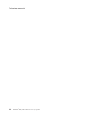 54
54
-
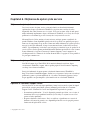 55
55
-
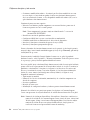 56
56
-
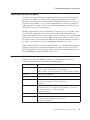 57
57
-
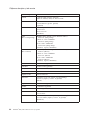 58
58
-
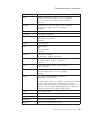 59
59
-
 60
60
-
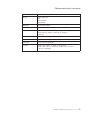 61
61
-
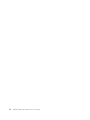 62
62
-
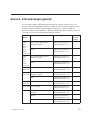 63
63
-
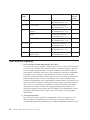 64
64
-
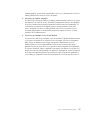 65
65
-
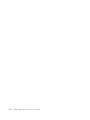 66
66
-
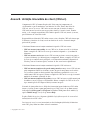 67
67
-
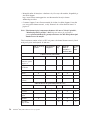 68
68
-
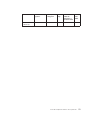 69
69
-
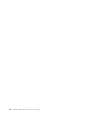 70
70
-
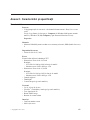 71
71
-
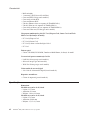 72
72
-
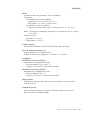 73
73
-
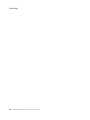 74
74
-
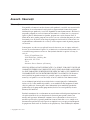 75
75
-
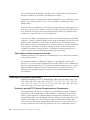 76
76
-
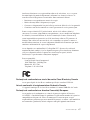 77
77
-
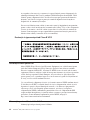 78
78
-
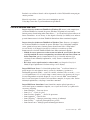 79
79
-
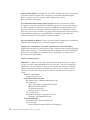 80
80
-
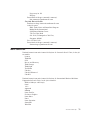 81
81
-
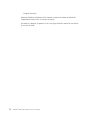 82
82
-
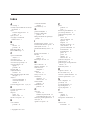 83
83
-
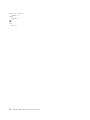 84
84
-
 85
85
-
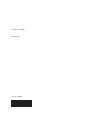 86
86
Lenovo ThinkPad R61e Troubleshooting Manual
- Tip
- Troubleshooting Manual
- Acest manual este potrivit și pentru
Lucrări înrudite
-
Lenovo THINKPAD W701DS Setup Manual
-
Lenovo THINKPAD R60 Ghid De Service Şi Depanare
-
Lenovo THINKPAD X61 Ghid De Service Şi Depanare
-
Lenovo THINKPAD X60S Ghid De Service Şi Depanare
-
Lenovo ThinkPad W500 Troubleshooting Manual
-
Lenovo ThinkPad W700ds Ghid De Service Şi Depanare
-
Lenovo ThinkPad X200 Tablet 7453 Ghid De Service Şi Depanare
-
Lenovo ThinkPad T400s Ghid De Service Şi Depanare
-
Lenovo ThinkPad R50p Ghid De Service Şi De Depanare
-
Lenovo ThinkPad X200 Tablet 7453 Ghid De Service Şi Depanare